Demek taşınabilir Iron Browser'ın tüm güzelliklerinden keyif alıyorsunuz, peki ya en yeni sürüm piyasaya çıktığında? Artık taşınabilir tarayıcınızı hızlı ve kolay bir şekilde güncellemek için iki yönteminiz olabilir.
Not: Bu yöntemlerden herhangi biri eşit derecede iyi sonuç verir… bu, hangisinin ihtiyaçlarınıza en uygun olduğuna dair bir tercih meselesidir.
Yöntem 1 - exe Dosyası Yöntemi
Bu, taşınabilir sürümünüzü normal bir Demir yüklemesinde yaptığınız gibi güncellemenizi sağlar. İlk önce, Iron exe dosyasının en son sürümünü SRWare'den indirin ve işleri başlatmak için dosyaya çift tıklayın.
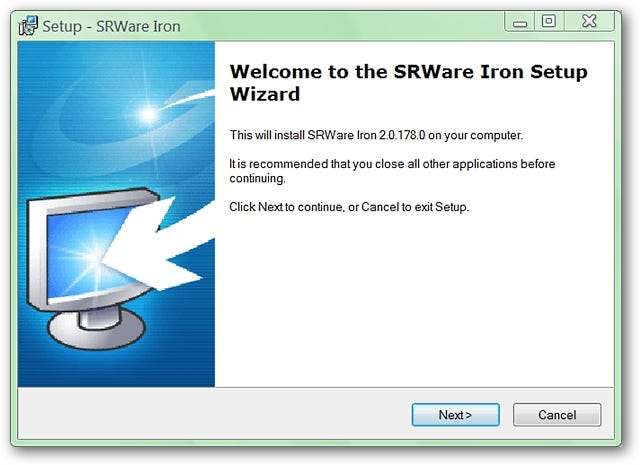
Kurulum konumu penceresine ulaştığınızda, taşınabilir kurulumunuz için ana klasöre göz atmanız ve bunu bulmanız gerekir (örneğin, klasör Taşınabilir Demir Tarayıcı olarak adlandırılır ve Program Dosyaları'nda bulunur).
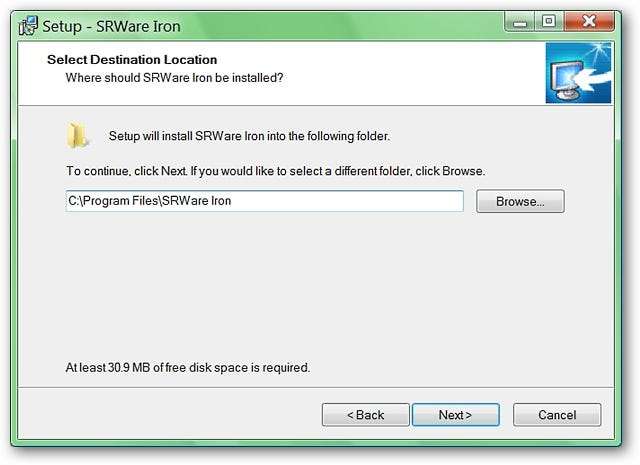
Ana klasörü bulduğunuzda, "Demir" adlı klasörü seçtiğinizden emin olun. Yükleyicinin, yükleme yoluna "SRWare Iron" adlı bir alt klasör eklemek istediğine dikkat edin. Alt klasör adını yükleme yolundan kaldırdığınızdan emin olun. "Tamam" ı tıklayın.
Not: Gördüğünüz gibi, "Profil" klasörü, ayarlarınızı korumak için yükleme konumunun dışında bulunur.
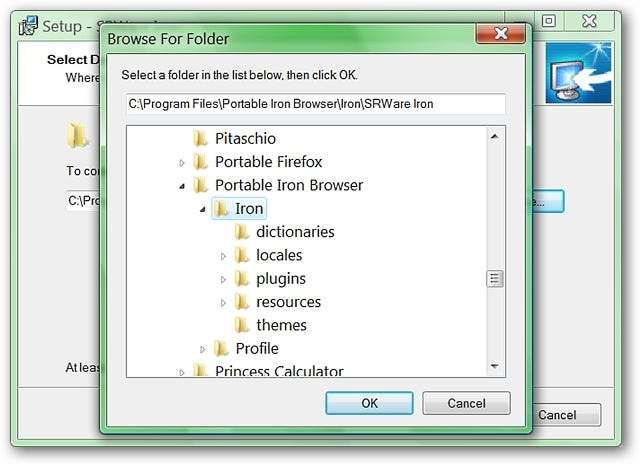
Son yükleme yolunuz şöyle görünmelidir (seçtiğiniz ana klasör adı ve konumuna göre değişebilir). Sonrakine tıkla".
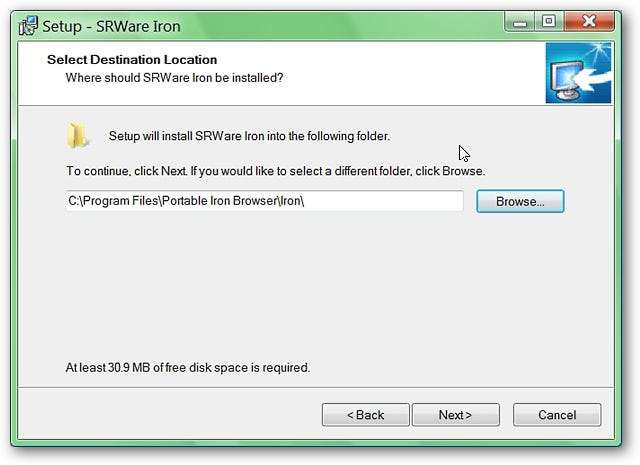
“İleri” ye tıkladığınızda, yeni seçmiş olduğunuz klasörün zaten mevcut olduğunu ve buna yine de yüklemek isteyip istemediğinizi soran bir mesaj görüntüleyen aşağıdaki pencereyi göreceksiniz. "Evet" i seçin.
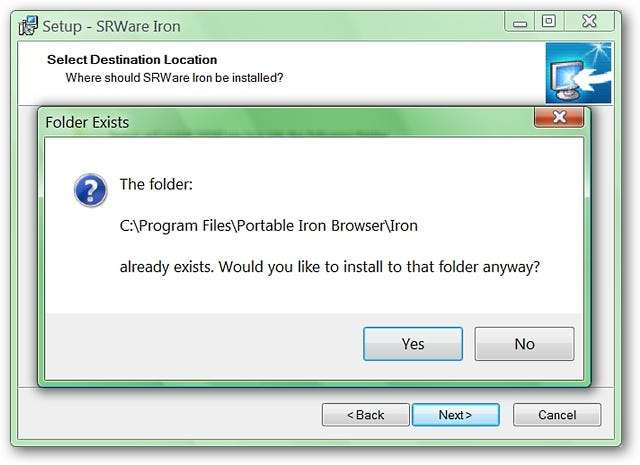
Sonraki pencere, exe dosyası yöntemini kullanmanın tek küçük sorununu gösterir. Başlat Menünüzde bir menü klasörü oluşturacaktır (şu anda bunu devre dışı bırakma seçeneği yoktur) ve güncelleme işlemi tamamlandıktan sonra silinmesi gerekecektir. Sonrakine tıkla".
Not: Başlat Menüsü kısayollarının kullanılması, taşınabilir tarayıcınızın ayarlarını ve yer imlerini tamamen atlayarak tarayıcınızın ilk kurulum gibi davranmasına neden olur!
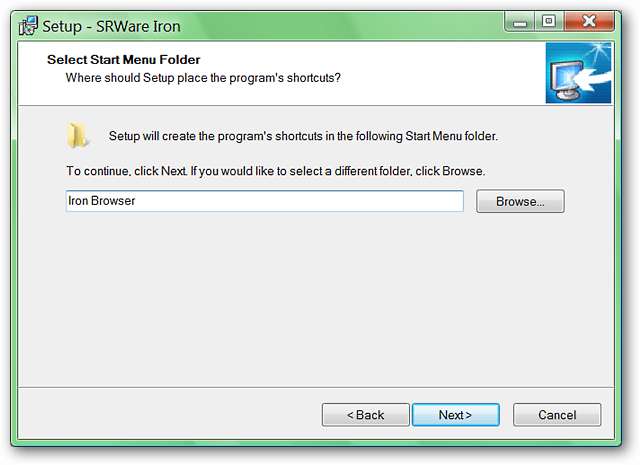
Bir sonraki pencereye tıkladıktan sonra, "Masaüstü simgesi oluştur" ve "Hızlı Başlatma simgesi oluştur" öğelerinin seçiminin kaldırıldığından emin olun. Sonrakine tıkla".
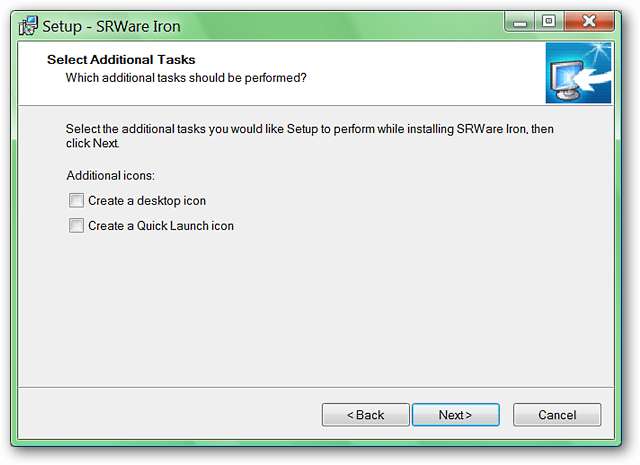
Son ön yükleme penceresi, kurulum yolu ile ilgili son ayrıntıları ve Başlat Menüsü ile ilgili bilgileri gösterecektir. Artık taşınabilir bilgisayarınızı güncellemeye hazırsınız.
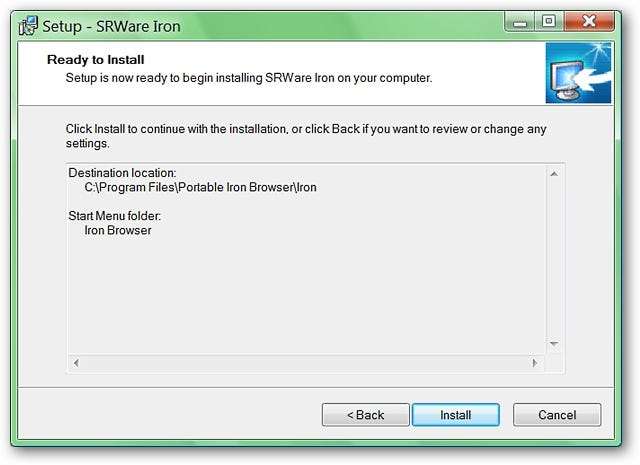
Güncellemeyi bitirdikten sonra, "SRWare Iron'ı Başlat" seçeneğinin işaretini kaldırdığınızdan emin olun. Artık taşınabilir tarayıcınız için favori başlatma kısayolunuzu kullanmaya ve eğlenmeye hazırsınız!
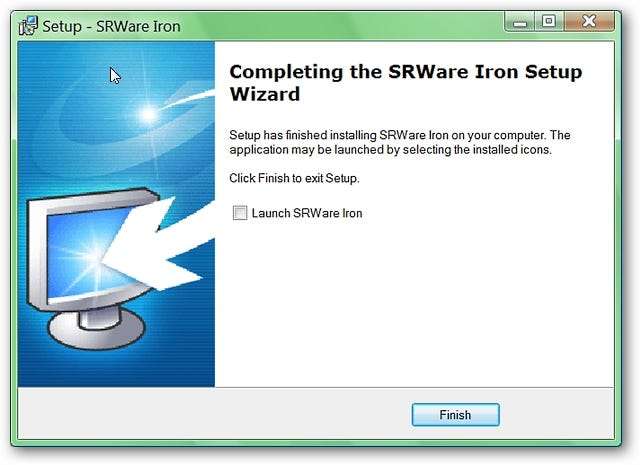
Yöntem 2 - Zip Dosyası Yöntemi
Bu yöntem, taşınabilir sürümünüzü SRWare'de bulunan zip dosyasını kullanarak güncellemenize izin verir. Öncelikle, Iron zip dosyasının en son sürümünü SRWare'den indirin ve favori açma / dosya çıkarma yazılımınızı kullanarak sıkıştırın. Dosyaları açtıktan sonra Windows Gezgini'ni (veya benzer bir programı) kullanarak "IronPortable" adlı bir klasör göreceksiniz. Açmak için klasöre çift tıklayın.
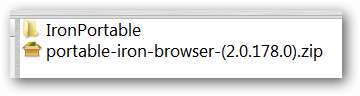
"IronPortable" klasörünün içinde, güncellemeyi içeriğiyle yapmanız gereken alt klasör vardır. "Demir" adlı klasöre çift tıklayın.
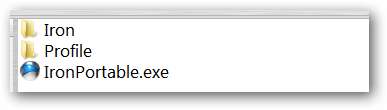
Burada, kopyalayıp güncellemek için taşınabilir tarayıcınıza yapıştırmanız gereken dosyaları ve bileşenleri bulacaksınız.
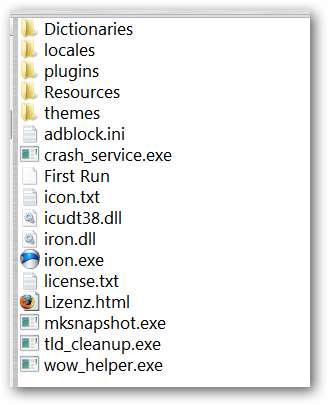
Bu noktada, ikinci bir Windows Gezgini (veya benzer bir program) açmanız ve taşınabilir tarayıcınız için ana klasörü görüntülemeniz gerekecektir (yukarıdaki exe yönteminde olduğu gibi, klasör Taşınabilir Demir Tarayıcı olarak adlandırılır ve Programda bulunur. Dosyalar).
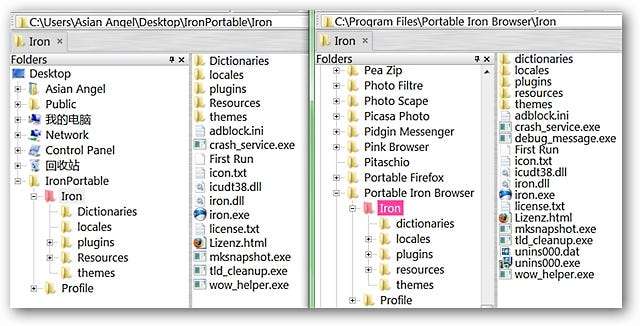
Taşınabilir sürümünüzde ek dil sözlüklerinizin olup olmadığına bağlı olarak (örneğimizde, ek sözlükler zaten yüklenmiştir), yeni açılmış sürümdeki "Sözlükler" klasörü dışındaki tüm dosyaları ve bileşenleri seçin. Orijinal dosyaları değiştirmek / üzerine yazmak için bu dosyaları taşınabilir bilgisayarınızdaki "Demir" klasörüne sürükleyin. Artık yeni güncellenen taşınabilir tarayıcınızı başlatmaya ve eğlenmeye hazırsınız!







